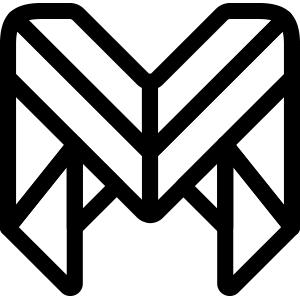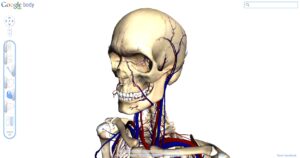Google Art & Culture è una piattaforma online che permette agli utenti di scoprire e esplorare il patrimonio culturale di tutto il mondo. L’obiettivo è quello di rendere l’arte e la cultura accessibili a tutti, ovunque si trovino.
Una delle caratteristiche più sorprendenti di Google Art & Culture è la sua vasta collezione di dipinti ad altissima risoluzione. Questi dipinti sono stati acquisiti utilizzando tecniche avanzate di fotografia digitale, in grado di catturare ogni dettaglio delle opere d’arte con una precisione senza precedenti.
Il processo per fotografare le opere ad altissima risoluzione è molto complesso e richiede un’attrezzatura specifica. In primo luogo, la fotografia viene eseguita con un sistema di illuminazione controllata, in modo da eliminare le ombre e le riflessioni che potrebbero compromettere la qualità dell’immagine. In seguito, la fotocamera viene posizionata in modo da catturare l’intera superficie del dipinto, scattando numerose immagini a diverse distanze focali.
Queste immagini vengono poi elaborate con un software in grado di unirle e creare una sola immagine a grandissima risoluzione, in cui ogni dettaglio è nitido e preciso. Il risultato è un’immagine digitale che permette di esplorare l’opera d’arte in modo dettagliato, zoomando su ogni particolare e osservando la trama dei pennelli e il colore delle vernici.
La piattaforma, ufficialmente, non consente di scaricare le immagini complete e in alta risoluzione, ma esiste un modo funzionante al 100% che permette di scaricare interi dipinti in altissima risoluzione da Google Arts & Culture.
Dezoomify
Dezoomify consente di scaricare immagini composte (come quelle di Google Arts & Culture) trasformandole in una sola immagine ad altissima risoluzione.
Procedura:
- Incollare il link della pagina dove si trova l’immagine.
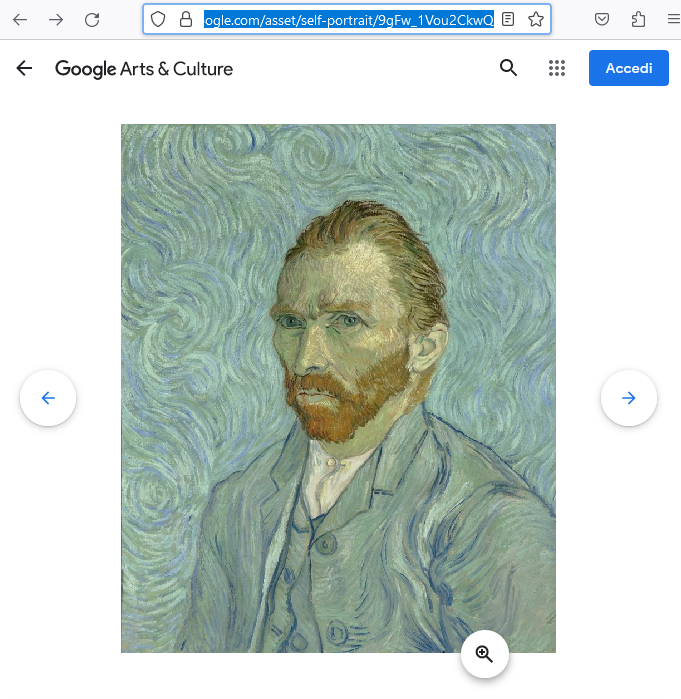
- Selezionare l’origine della pagina tra le opzioni suggerite, oppure Select automatically se volete che Dezoomify rilevi automaticamente il sito di provenienza dell’immagine.
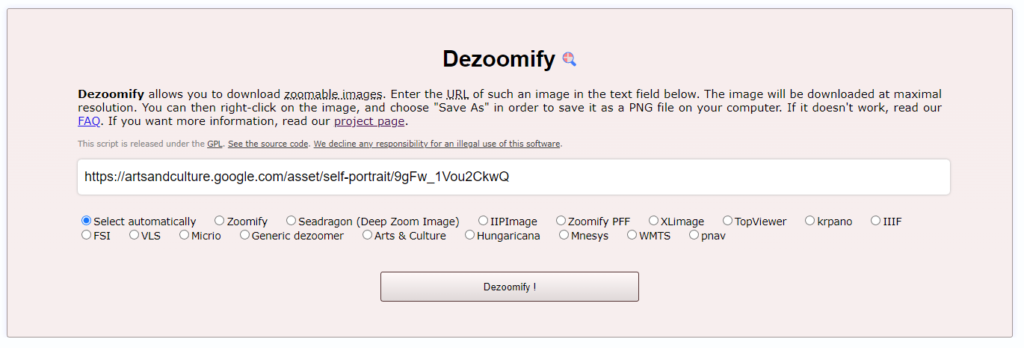
- Clicca su Dezoomify
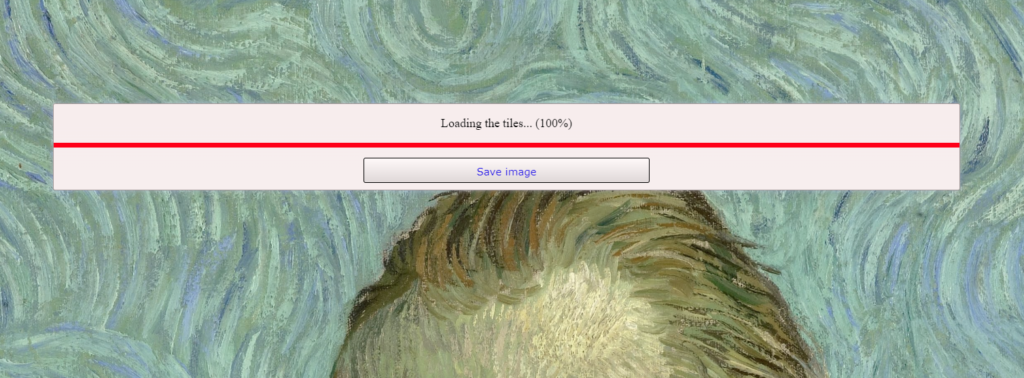
- A questo punto si aprirà l’immagine ricostruita, non resta che cliccare su Save image e il gioco è fatto, l’immagine verrà scaricata in automatico.
Dezoomify è raggiungibile all’indirizzo: https://dezoomify.ophir.dev/